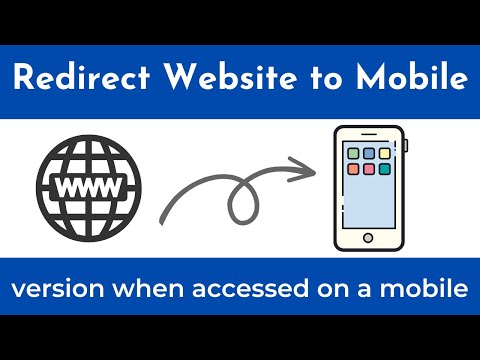बड़ी संख्या में स्ट्रीमिंग सेवाओं और उनके संबंधित ऐप्स के बावजूद, यह कहना सुरक्षित है कि उनमें से एक पेंडोरा, स्पॉटिफी, नेटफ्लिक्स, या विशेष रूप से यूट्यूब हो सकता है। इन सभी के पास यह बदलने का तरीका है कि वे कितना डेटा उपभोग करते हैं, जो विशेष रूप से महत्वपूर्ण है यदि आपके पास डेटा कैप और / या बैंडविड्थ साझा है।
जाहिर है, इनमें से, नेटफ्लिक्स और यूट्यूब अधिक डेटा और बैंडविड्थ का उपयोग करेंगे। वास्तव में, यदि आप केवल संगीत स्ट्रीम कर रहे हैं तो बैंडविड्थ के मुद्दों का अनुभव करने की संभावना नहीं है, लेकिन कहा जाता है कि अगर आप पूरे दिन संगीत सुनते हैं, तो यह बढ़ता है, खासकर यदि आप उच्च गुणवत्ता वाले ऑडियो स्ट्रीम कर रहे हैं।
स्ट्रीमिंग संगीत? आपको ठीक होना चाहिए
कुछ अवलोकन और शोध के बाद, यह कल्पना करना मुश्किल है कि मोबाइल डेटा के कुछ कम गीगाबाइट्स के साथ भी, जब भी आप गुणवत्ता सेटिंग्स पर ध्यान देते हैं, तब तक कोई भी पेंडोरा या स्पॉटिफ़ी के साथ अपनी सीमा पर अपना रास्ता स्ट्रीम कर सकता है।

डेस्कटॉप या लैपटॉप पर, प्रीमियम स्पॉटिफाइब ग्राहक स्पॉटिफ़ी ऐप की सेटिंग्स में "उच्च गुणवत्ता" (320 केबीपीएस) स्ट्रीमिंग सक्षम कर सकते हैं, जो मोबाइल ऐप पर "चरम गुणवत्ता" के बराबर है (भ्रमित नहीं है?)।

जबकि स्पॉटिफी का डेस्कटॉप ऐप केवल 160 केबीपीएस पर संगीत स्ट्रीम करेगा (जब तक आप प्रीमियम ग्राहक नहीं होते), स्पॉटिफा मोबाइल ऐप आपके मोबाइल डेटा पदचिह्न को बेहतर बनाने के लिए कम 96 केबीपीएस ("सामान्य गुणवत्ता") पर संगीत स्ट्रीम कर सकता है।

- 9 6 केबीपीएस पर, आप एक घंटे में 42 एमबी डेटा का उपभोग करेंगे, जो 0.04 जीबी का अनुवाद करता है। 1 जीबी डेटा स्ट्रीम करने के लिए, आपको 24 से 25 घंटों तक स्ट्रीम करना होगा।
- 160 केबीपीएस पर, डेटा एक घंटे में लगभग 70 एमबी या 0.07 जीबी तक चढ़ता है। इसका मतलब है कि आप केवल 15 घंटे से कम समय में 1 जीबी डेटा स्ट्रीम कर सकते हैं।
ऑडियो गुणवत्ता सेटिंग बढ़ाने से आपको कुछ बेहतर सुनने का अनुभव मिलेगा, लेकिन स्पष्ट रूप से अधिक डेटा का उपयोग करें, और अधिक तेज़ी से।
इस बीच, पेंडोरा ने अपनी वेबसाइट पर कहा:
Pandora on the Web plays 64k AAC+ for free listeners and 192kbps for Pandora One subscribers. All in-home devices play 128kbps audio, and mobile devices receive a variety of different rates depending on the capability of the device and the network they are on, but never more than 64k AAC+. (emphasis ours)
पेंडोरा आपको अपनी सेटिंग्स में गुणवत्ता (64kbps अधिकतम) तक पहुंचने की अनुमति देता है, लेकिन डिफ़ॉल्ट रूप से निम्न गुणवत्ता वाले ऑडियो पर कॉन्फ़िगर किया जाता है।

- 64 केबीपीएस पर स्ट्रीमिंग लगभग 28 एमबी या 0.03 जीबी डेटा का उपभोग करेगी, जिसका मतलब है कि आप 36 घंटे से अधिक समय में गीगाबाइट हिट करने की उम्मीद कर सकते हैं।
- 128 केबीपीएस पर, प्रति घंटा डेटा का उपयोग सचमुच 56 एमबी या 0.05 जीबी तक दोगुना हो जाता है, और इसका मतलब है कि आपका सुनने का समय प्रभावी रूप से 18 घंटे से अधिक समय तक प्रभावी हो जाएगा।
ध्यान रखें, पेंडोरा का मोबाइल डेटा बिटरेट 64kbps से अधिक नहीं है, इसलिए यह संभवतः मोबाइल डेटा उपयोगकर्ताओं के लिए सबसे दिलचस्प संख्या है। हालांकि Spotify के विपरीत, आप शायद उच्च गुणवत्ता सेटिंग का उपयोग कर दूर हो सकते हैं, जब तक यह प्लेबैक को प्रतिकूल रूप से प्रभावित नहीं करता है।
वीडियो स्ट्रीमिंग के साथ सावधान रहें
वीडियो स्ट्रीमिंग हमेशा वीडियो की तुलना में संगीत की तुलना में कहीं अधिक डेटा का उपयोग करने जा रही है। लेकिन, अभी भी ऐसी सेटिंग्स हैं जिन्हें आप समायोजित कर सकते हैं ताकि वे कितना डेटा उपयोग कर सकें।



अगली स्क्रीन पर, "मेरा प्रोफाइल" अनुभाग में "प्लेबैक सेटिंग्स" पर क्लिक करें।


यूट्यूब, एक मोबाइल डेटा हॉग
यूट्यूब पृथ्वी पर अब तक की सबसे बड़ी वीडियो स्ट्रीमिंग साइट है, इसलिए आप इसमें बहुत सारे डेटा और बैंडविड्थ का योगदान करने की उम्मीद कर सकते हैं। बस एक यूट्यूब वीडियो देखना मुश्किल है, और संभावनाएं बहुत अच्छी हैं, ज्यादातर लोग हर दिन यूट्यूब वीडियो देखते हैं।






हां, लेकिन YouTube वीडियो का कितना डेटा उपयोग करता है?
यूट्यूब वीडियो के बारे में बात यह है कि कम संकल्पों पर भी, वे अभी भी बहुत सारे डेटा का उपभोग कर सकते हैं। कितना डेटा? नेटफ्लिक्स के विपरीत ठीक से कहना मुश्किल है, यूट्यूब वीडियो एक अपलोडर से अगले तक संगत नहीं हैं, लेकिन हम कुछ माप ले सकते हैं और कुछ अवलोकन कर सकते हैं।
चलो एक आसान उदाहरण लेते हैं। हर कोई वीडियो गंगाम स्टाइल जानता है। इसे 2 अरब से अधिक बार देखा गया है, यह 144 पी से 1080 पी में उपलब्ध है, इसलिए चलिए उस वीडियो के प्रत्येक अलग-अलग संकल्प में कतारबद्ध करें और देखें कि फ़ायरवॉल और डेटा मॉनिटरिंग टूल ग्लासवायर का उपयोग करके वीडियो कितना डेटा उपभोग करता है।

गंगाम स्टाइल सिर्फ 4 मिनट लंबा (4:12 सटीक होना) है, और इस स्रोत के अनुसार, औसत ऑडियो बिटरेट (शायद) लगभग 128 केबीपीएस है, जो 4 मिनट के लंबे गीत के लिए लगभग 4 एमबी है।
निम्नलिखित तालिका में, हम अपने गंगाम स्टाइल निष्कर्ष प्रस्तुत करते हैं। प्रत्येक वीडियो के मनाए गए आकार को ऑडियो ट्रैक के आकार को शामिल करने के लिए समायोजित किया जाता है (जैसे कि आप पहली बार प्रत्येक संकल्प को लोड कर रहे थे)। यह सटीक नहीं है और न ही आधिकारिक होने का मतलब है, यह औसत पॉप संगीत वीडियो के आकार के साथ अपने ऑडियो ट्रैक के साथ सिर्फ एक अजीब विचार है।
| वीडियो संकल्प | ~ आकार + 4 एमबी ऑडियो ट्रैक |
| 144p | 6.6MB |
| 240p | 9.6MB |
| 360p | 15.2MB |
| 480P | 25.2MB |
| 720P | 44.6MB |
| 1080P | 73.5MB |
यहाँ लेआउट बहुत स्पष्ट है। अपने मोबाइल कनेक्शन पर और यहां तक कि कम संकल्पों पर एचडी वीडियो न देखें, यूट्यूब वीडियो वास्तव में जोड़ सकते हैं।
वे समय के दौरान कितना जोड़ते हैं?
हमने ग्लासवायर से अपने परिणामों को मंजूरी दे दी और पॉप संगीत वीडियो से पॉप संगीत वीडियो - बीस में - डिफ़ॉल्ट संकल्प (480 पी) पर देखा और देखा कि उन्होंने कितना डेटा उपयोग किया था।

यहां की निचली पंक्ति यूट्यूब का डेटा पदचिह्न बहुत तेज़ी से जोड़ सकता है, लेकिन वास्तव में आपके द्वारा स्ट्रीम किया जाने वाला कोई भी वीडियो ऐसा करेगा, इसलिए आप यह सुनिश्चित करना चाहते हैं कि आप केवल गैर-मीट्रिक वाई-फ़ाई कनेक्शन पर वीडियो देखें।
जाहिर है, ये चार सेवाएं केवल एकमात्र नहीं हैं। हूलू, अमेज़ॅन प्राइम, साउंडक्लाउड, रोडियो और कई अन्य हैं। अन्य सभी चीज़ों के लिए, अपने ऐप्स और खातों में किसी भी सेटिंग को समझने के लिए एक मिनट दें, यह सुनिश्चित करने के लिए कि जब आप संभव हो तो मोबाइल डेटा-अनुकूल बिटरेट पर स्ट्रीमिंग कर रहे हों।
अंत में, यदि कोई ऐसा विकल्प है जो मोबाइल डेटा का उपयोग करके एचडी वीडियो (या नेटफ्लिक्स, किसी भी वीडियो के मामले में) देखने से रोकता है, तो उसे चालू करें।
यदि आपके पास कुछ भी है जो आप जोड़ना चाहते हैं, कोई प्रश्न, टिप्पणियां, या अवलोकन, कृपया हमारे चर्चा मंच में उन्हें हमारे साथ साझा करें।